所以需要降低图层不透明度,大概30%-70%,视情况而定:
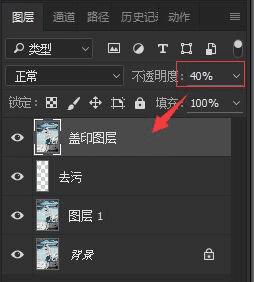
第八步:液化
做一些液化的小调整,主要是腿部与脖子瘦一些,但需要再次先盖印一个图层,因为刚才盖印的图层不透明度只有40%,不能在这操作液化。
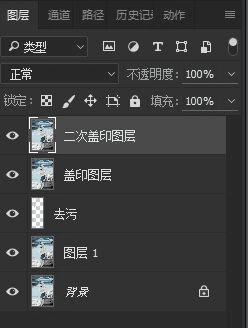

第九步:细节修饰
用双曲线给人物面部加一点立体感,一个曲线提亮命名为“+”,另一个命名为“-”。
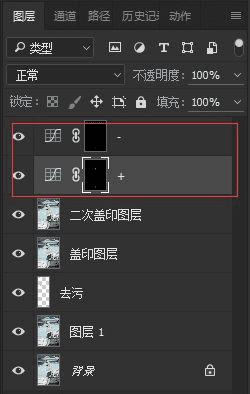
第十步:调整构图
身后的车子目前看来有点太显眼,所以可以裁剪了一部分,最终效果图。

本案例中调色都在ACR中进行,思路很简单,首先调整整个画面的明度关系,之后再调整皮肤颜色与明度,最后进行整体的颜色渲染,在渲染的时候可以采用暗部加蓝,高光加蓝或青的方式,这是比较常用的方式,但是要注意力度不宜太大。
文章结束,以上就是关于LR+PS后期调出外景人像小清新校园风艺术效果的全部内容,祝福所有2018参加高考的考生们乘风破浪,心向往之,考出自己理想的成绩,祝各位毕业生们一路顺风,前途似锦!文章来源于 86PS,感谢作者 邓红根 给我们带来经精彩的文章!
本文地址:http://www.45fan.com/dnjc/99543.html
